Vervaging kan een afbeelding op een goede of slechte manier beïnvloeden. Sommigen gebruiken het om delen van een foto te verbergen voor vertrouwelijkheid, terwijl anderen het gebruiken om de schoonheid van de afbeelding te onthullen. Ondertussen kunt u afhankelijk van uw behoeften verschillende soorten vervagingseffecten gebruiken. Het vervagingseffect dat een artistiek effect aan uw foto kan toevoegen, is een Gaussiaanse vervaging.
Dit effect op een foto is zo handig. Het kan de ruis en korrel verminderen die uw afbeeldingen beïnvloeden. Het kan erg handig zijn wanneer u een object over een foto heen legt die te druk is, of als er veel op de foto gebeurt. Het Gaussiaanse vervagingseffect kan u helpen bij het verzachten van delen van de foto, zodat het object dat u eroverheen legt opvalt. Meer weten over wat is een Gaussiaanse vervaging? door hieronder te lezen.
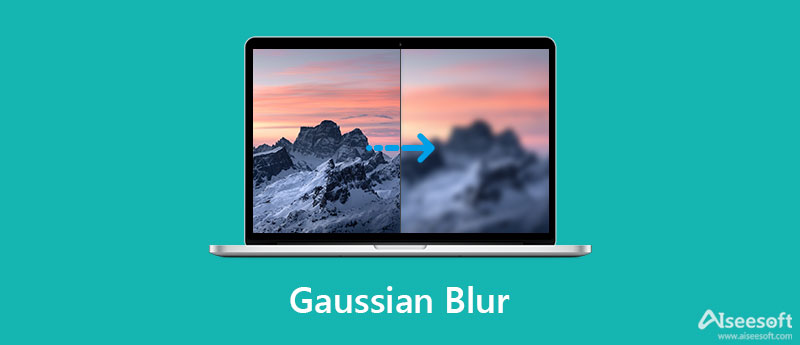
Gaussiaanse vervaging wordt gebruikt bij beeldverwerking, ook wel bekend als Gaussiaanse vervaging. Het filter is vernoemd naar de wetenschapper-wiskundige Carl Friedrich Gauss. Het primaire doel van de Gaussiaanse vervaging is het verminderen van de ruis in het beeld en de details. Eenvoudig gezegd is dit vervagingseffect geschikt om gebieden in de foto te verbergen zonder ze te ruïneren en de schoonheid van de afbeelding bloot te leggen.
Het is ook nuttig wanneer u een scherptediepte probeert na te bootsen of na te bootsen. Met dit vervagingseffect kunt u bepalen wat in en onscherp is. Deze techniek wordt meestal bereikt met een high-end camera met dure lenzen. Maar met Gaussiaanse vervaging kun je dit bereiken met of zonder dure lenzen.
Gaussiaans vervagen is eenvoudig te implementeren op een foto. Sommige tools voor het bewerken van foto's bevatten deze functie zelfs voor het wijzigen van professionele foto's. En de tool voor het bewerken van foto's die met de dag evolueert, is Photoshop. Het wordt geleverd met meerdere indrukwekkende functies om uitstekende resultaten te produceren. Wat nog belangrijker is, u kunt Gaussiaanse vervaging bereiken met dit programma. Als u Gaussiaanse vervaging in Photoshop op uw afbeeldingen wilt toepassen, volgt u alstublieft de onderstaande stappen.
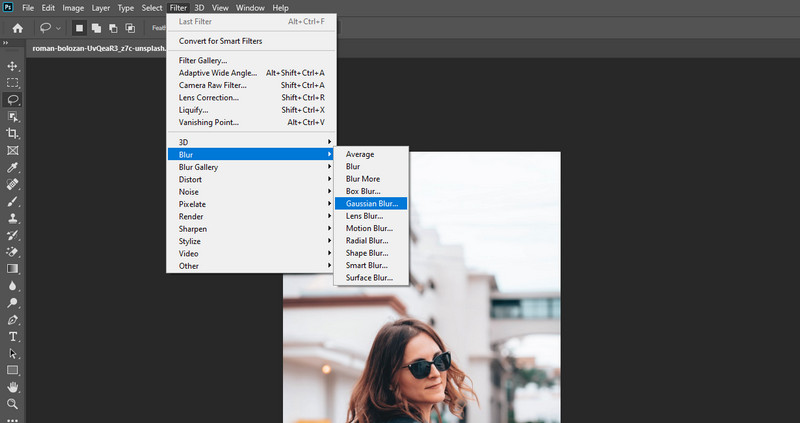
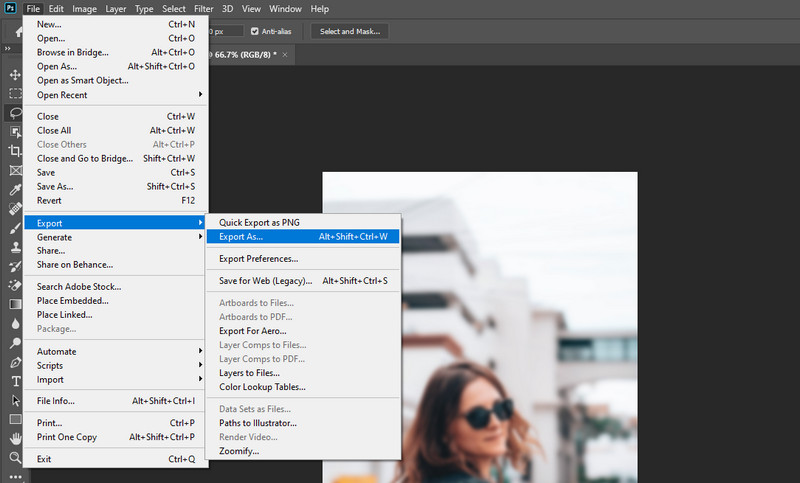
Dit deel zal zich meer richten op het onderscheiden van Gaussiaanse en Lensvervagingseffecten. We zullen voornamelijk de basis van beide effecten van filters bespreken. Lees daarom de onderstaande paragraaf als u Gaussiaanse vervaging versus lensvervaging wilt begrijpen.
Gaussiaans vervagen verzacht in feite alles in een foto. Het is een laagdoorlaatfilter waarbij de extreme uitschieters worden weggesneden om gelijkmatige pixelwaarden te bereiken. Met dit vervagingseffect kunt u de ruis van de foto effectief minimaliseren, vooral wanneer de foto te druk is. Het kan een tekst, object of persoon laten opvallen door de afbeelding te verzachten. Een ding om te onthouden over Gaussiaanse vervaging is dat het een grotere vervagingsintensiteit implementeert, wat de scherpte zou kunnen verminderen.
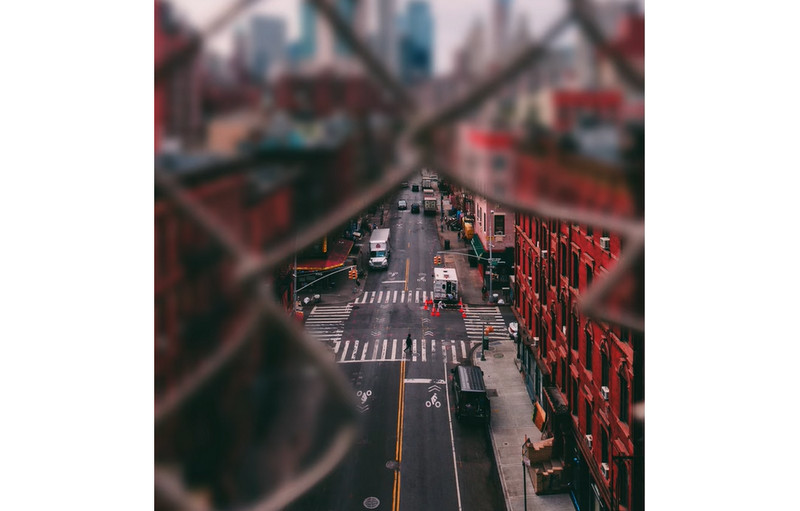
In termen van lensvervaging bereikt het een bokeh-effect van een kleine scherptediepte. Het brengt de voorgrond naar voren en vervaagt de achtergrond. Als het gaat om controle over onscherpte heeft Lensonscherpte de overhand. Het biedt een enorme hoeveelheid controle over het effect. Aan de andere kant heeft Lensvervaging de voorkeur als u een romig vervagingseffect wilt bereiken. Met andere woorden, het is subtiel in vergelijking met Gaussiaanse vervaging.

U kunt mogelijk het gewenste vervagingseffect in uw foto's bereiken. Er zijn echter enkele gevallen waarin u de afname van het vervagingseffect moet verwijderen door de foto op te schalen. Bij andere gelegenheden wilt u alleen de kwaliteit van een foto verbeteren. In dit geval kunt u een gratis programma gebruiken om de kwaliteit van uw foto te vergroten.
Aiseesoft Afbeelding Upscaler Online kunt u de kwaliteit van uw foto's verhogen. Het levert een resultaat van hoge kwaliteit dat goed samenwerkt met uw persoonlijke foto's, productfoto's of afbeeldingen. Daarom aarzel je niet om het online of met je vrienden te delen. Bekijk hieronder hoe u deze tool kunt gebruiken.
Belangrijkste kenmerken:

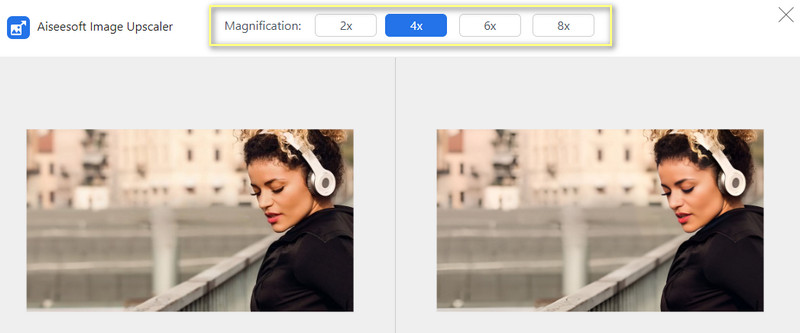
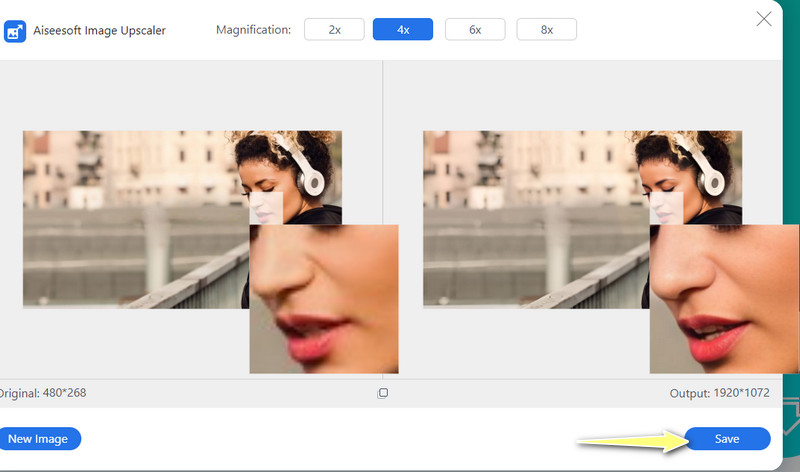
Kan ik Gaussiaanse vervaging op mijn foto's ongedaan maken?
Ja. Talloze programma's zullen u op de een of andere manier helpen het vervagingseffect om te keren en de foto scherp te maken. Met Photoshop kunt u profiteren van de High Pass-functie om de foto onscherp te maken.
Wat is een bewegingsonscherpte?
Het is een techniek in de fotografie die een lange sluitertijd gebruikt die de bewegende onderwerpen door het frame zal vervagen.
Hoe kan ik de resolutie van foto's op de iPhone verbeteren?
De Foto-app op je iPhone zou de klus kunnen klaren. Ga naar Bewerken > Definitie. Wijzig vervolgens de definitie totdat u de gewenste kwaliteit bereikt.
Conclusie
Gaussiaanse vervaging is nuttig in veel scenario's, zoals onderwerpisolatie. Het zou bijna die high-end cameralenzen kunnen vervangen om het onscherpe effect te bereiken dat u voor uw foto's wilt. Ondertussen bent u misschien bekend met enkele wazigheidsproblemen en wilt u deze oplossen. Aiseesoft Image Upscaler Online is een handig hulpprogramma dat u kunt gebruiken. Ga je gang en ontketen de schoonheid van een afbeelding met behulp van de bovenstaande tutorial.
Topafbeelding-upscaler
Apps om de beeldresolutie te verhogen Beste Foto Resizer-apps Beste Ai Image Upscalers Beste foto-resizers Faststone Photo Resizer-recensie Beste fotovergroters Beoordeling van Adobe Photoshop Photo Resizer PicResize beoordelingen Imglarger-recensies Beste GIF-vergroters Beste beeldoptimalisaties Bigjpg-beoordeling Beste fotoverbeteraars waifu2x Beoordeling
Video Converter Ultimate is een uitstekende video-omzetter, editor en versterker voor het converteren, verbeteren en bewerken van video's en muziek in 1000 formaten en meer.
100% veilig. Geen advertenties.
100% veilig. Geen advertenties.